8 Möglichkeiten, um das Speichern von Google Fotos auf dem Gerät zu beheben, das nicht funktioniert
Veröffentlicht: 2023-02-21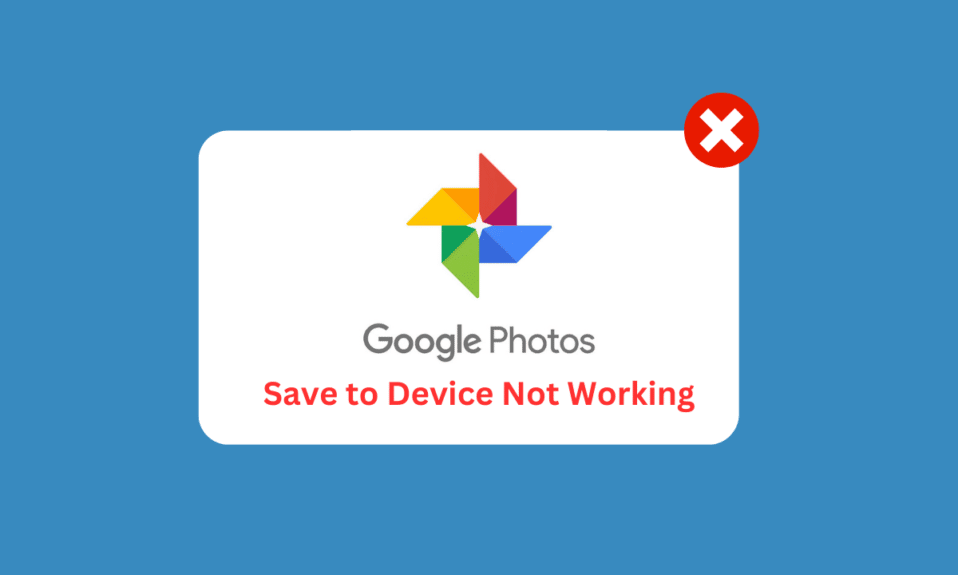
Google Fotos ist eines der beliebtesten Tools zum Speichern und Teilen von Fotos von Ihrem Gerät. Es ermöglicht Benutzern, Fotos von einer Vielzahl von Geräten, einschließlich Telefonen, Tablets und Computern, einfach hochzuladen und zu teilen. Aber leider kann es schwierig sein, sicher zu wissen, ob Ihre Fotos richtig auf dem Gerät gespeichert wurden, da Google Fotos die Fotos manchmal nicht richtig speichern kann. Dies kann ein großes Problem für Benutzer sein, da es zu verlorenen Erinnerungen und wertvollen Momenten führen kann, die nie wiederhergestellt werden können. Wenn Sie jemals erlebt haben, dass Fotos nicht auf dem Gerät gespeichert werden können, wissen Sie, wie frustrierend es sein kann. Glücklicherweise gibt es einige Schritte, die Sie unternehmen können, um das Problem zu beheben und Ihre Fotos ordnungsgemäß zu speichern. In diesem Blog wird erläutert, was das Problem mit der fehlenden Download-Option für Google Fotos verursacht und wie das Problem behoben werden kann. Wir behandeln Dinge wie das Überprüfen, ob die Fotos erfolgreich gespeichert wurden, was zu tun ist, wenn dies nicht der Fall ist, und wie Sie sicherstellen können, dass dieses Problem nicht erneut auftritt.
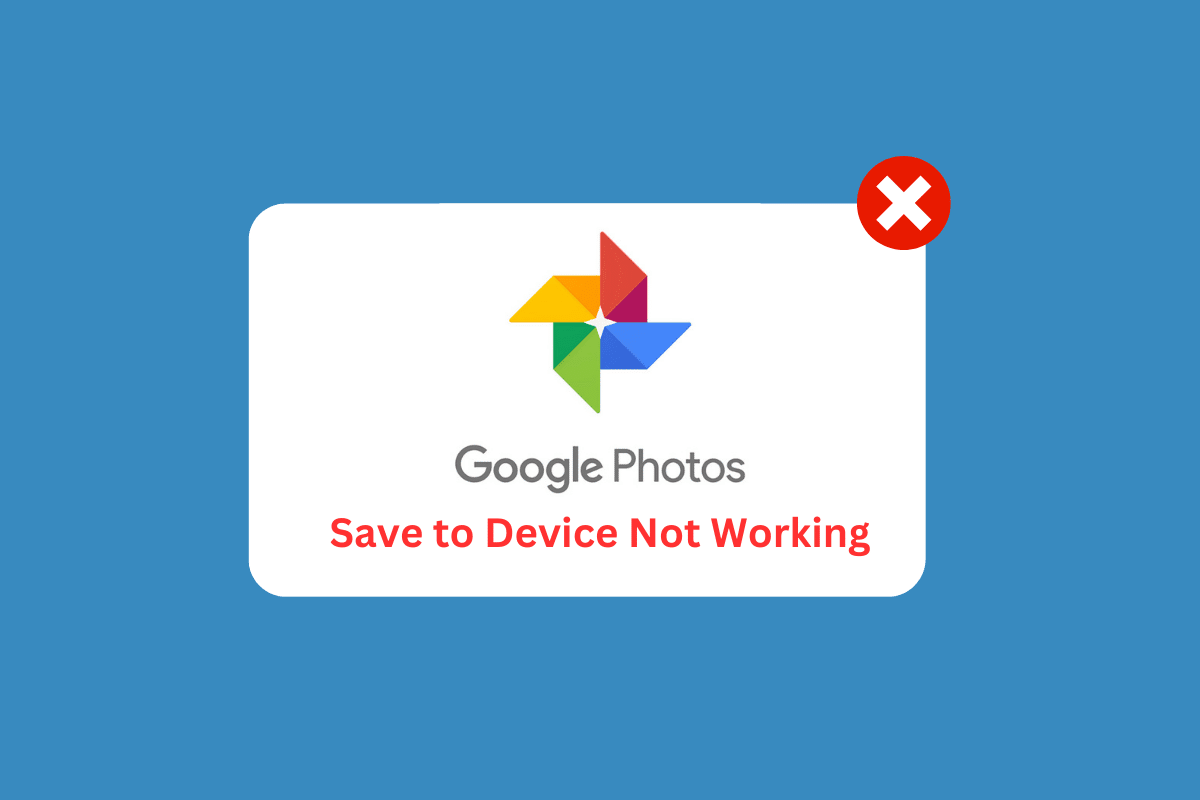
Möglichkeiten, Google Fotos auf dem Gerät zu speichern, funktioniert nicht
In diesem Artikel haben wir die Fehlerbehebungsmethoden zur Lösung des Problems „Speichern auf Gerät funktioniert nicht“ von Google Fotos im Detail erläutert.
Was verursacht, dass Google Fotos auf dem Gerät speichern nicht funktioniert?
Es gibt verschiedene Gründe, warum Google Fotos auf Ihrem Android-Gerät nicht heruntergeladen werden kann . Werfen wir einen Blick auf einige der häufigsten Ursachen für dieses Problem.
- Unzureichender Speicherplatz auf dem Gerät.
- Probleme mit der Netzwerkverbindung.
- Veraltete Version der Google Fotos App.
- Beschädigter Google Fotos-Cache.
- Probleme mit dem Betriebssystem des Geräts.
- Inkompatible Gerätehardware.
- Probleme mit Apps von Drittanbietern.
- Falsche Einstellungen der Google Fotos-App.
- Überhitzung des Geräts.
- Ein Fehler in der Google Fotos App.
So beheben Sie, dass das Speichern von Google Fotos auf dem Gerät nicht funktioniert
Hier sind einige gängige Methoden zur Fehlerbehebung, mit denen Sie das Speichern von Google Fotos auf einem Gerät beheben können, das auf Ihrem Android nicht funktioniert.
Methode 1: Grundlegende Methoden zur Fehlerbehebung
Bevor Sie mit den erweiterten Methoden zur Fehlerbehebung beginnen, beginnen Sie mit ein paar grundlegenden Hacks, die Ihnen helfen, das Problem mit der fehlenden Download-Option von Google Fotos mit einfachen Klicks zu beheben.
Hinweis: Da Smartphones nicht die gleichen Einstellungsoptionen haben und sie daher von Hersteller zu Hersteller unterschiedlich sind, stellen Sie sicher, dass die Einstellungen korrekt sind, bevor Sie sie ändern. Die genannten Schritte wurden auf dem Redmi- Telefon ausgeführt.
1A. Handy neustarten
Das Neustarten eines Telefons kann oft helfen, das Speichern von Fotos in Google Fotos zu beheben, das nicht funktioniert. Dies liegt daran, dass ein Neustart den Speicher des Telefons löschen kann, was dazu beitragen kann, alle Prozesse zurückzusetzen, die möglicherweise aufgrund eines Fehlers oder eines anderen Problems hängen geblieben sind. Es kann auch helfen, alle aktiven App-Prozesse neu zu initiieren, sodass Google Fotos Fotos effektiver auf dem Gerät speichern kann. Folgen Sie unserer Anleitung, um Ihr Android-Gerät neu zu starten. Seien Sie geduldig, bis Ihr Gerät neu gestartet wird, und prüfen Sie, ob Sie das Problem beheben konnten, dass Google Fotos auf dem Gerät nicht funktioniert oder nicht.
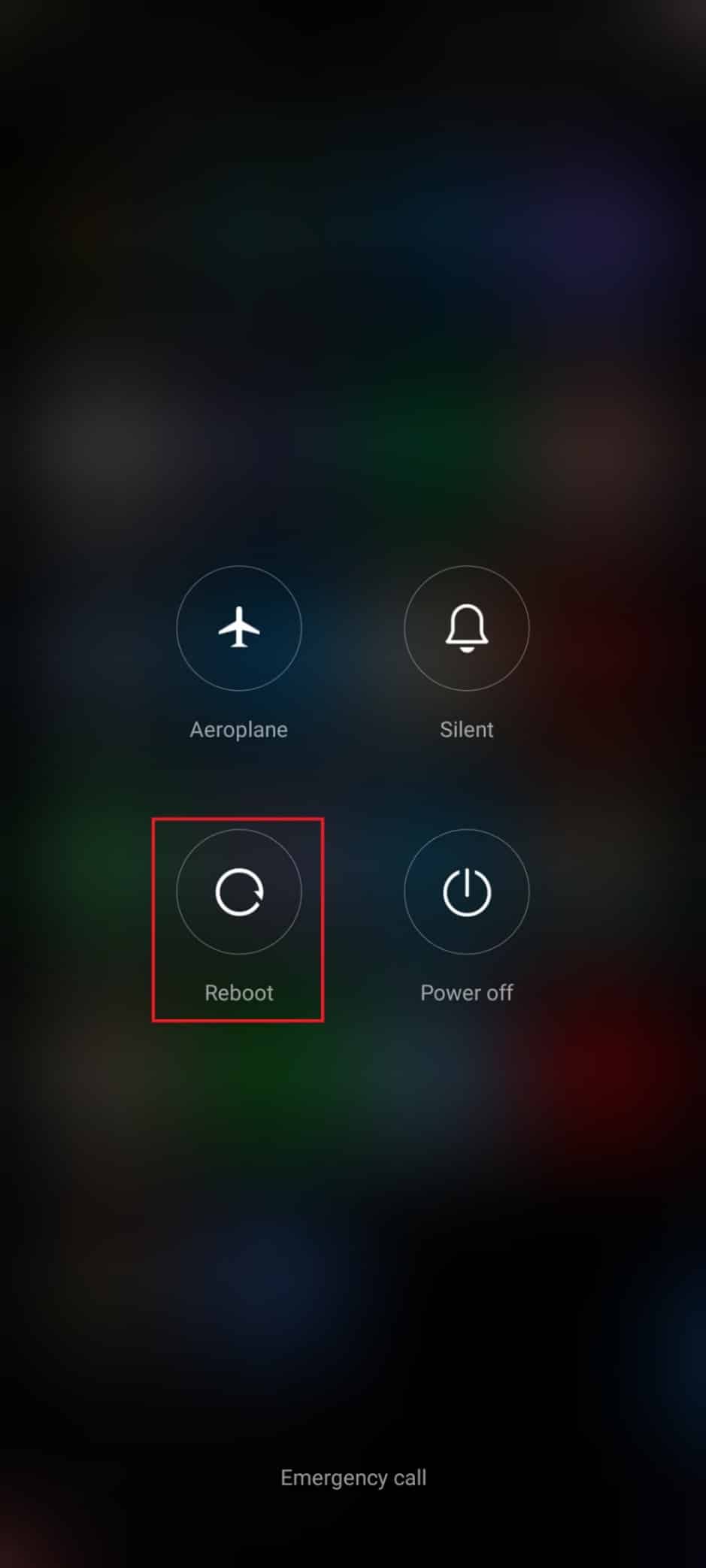
1B: Starten Sie die Google Fotos-App neu
Ein Neustart der Google Fotos-App kann helfen, das Problem zu beheben, dass Google Fotos nicht heruntergeladen wird, indem Sie die App zurücksetzen und alle beschädigten Daten oder gespeicherten Einstellungen löschen, die das Problem verursachen könnten. Es kann auch alle Speicher- oder Cache-bezogenen Probleme zurücksetzen, die sich im Laufe der Zeit entwickelt haben. Ein Neustart der App kann auch dazu beitragen, die Fotosynchronisationsverbindung zwischen der App und dem Gerät zu aktualisieren, was eine stabilere Verbindung und eine verbesserte Leistung ermöglicht.
1. Navigieren Sie wie zuvor zu Einstellungen .
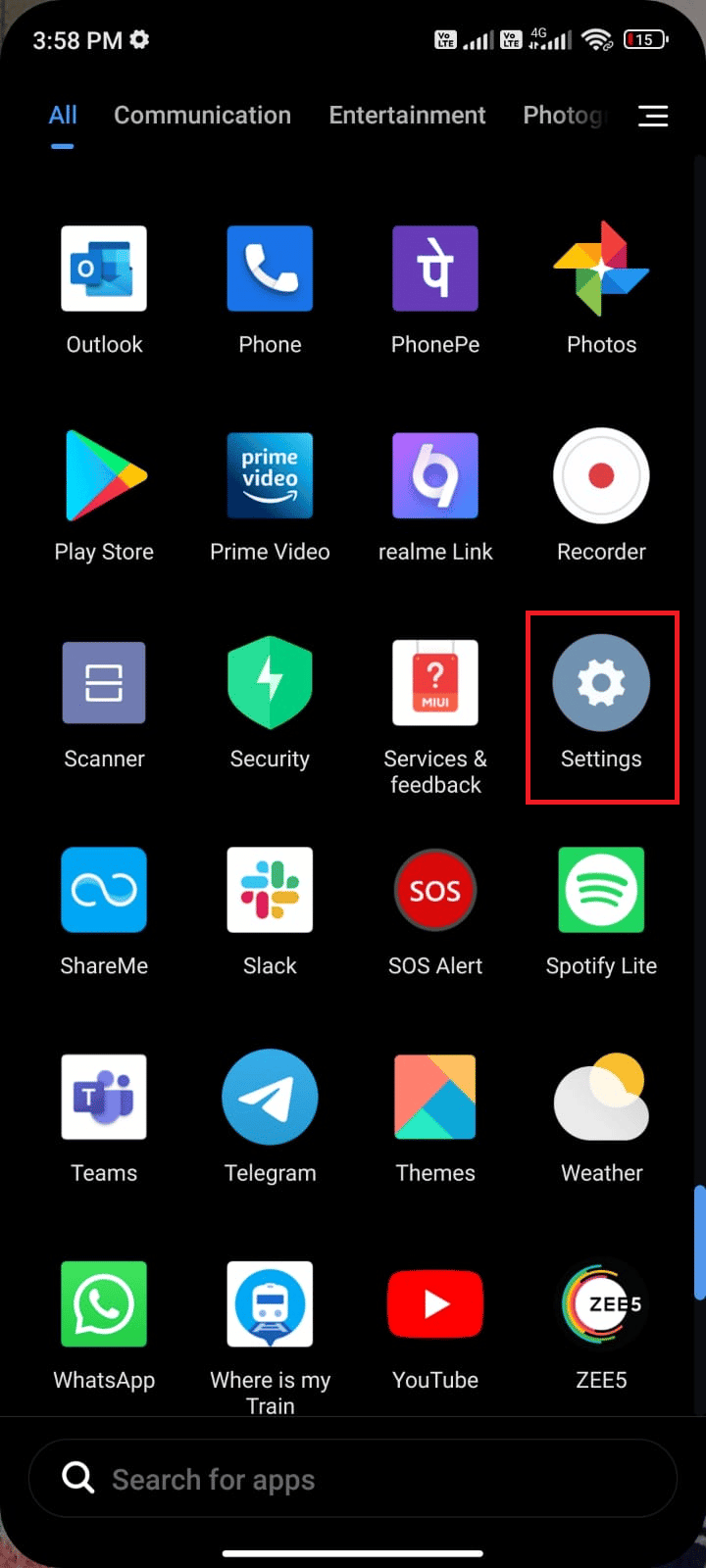
2. Tippen Sie dann auf Apps .
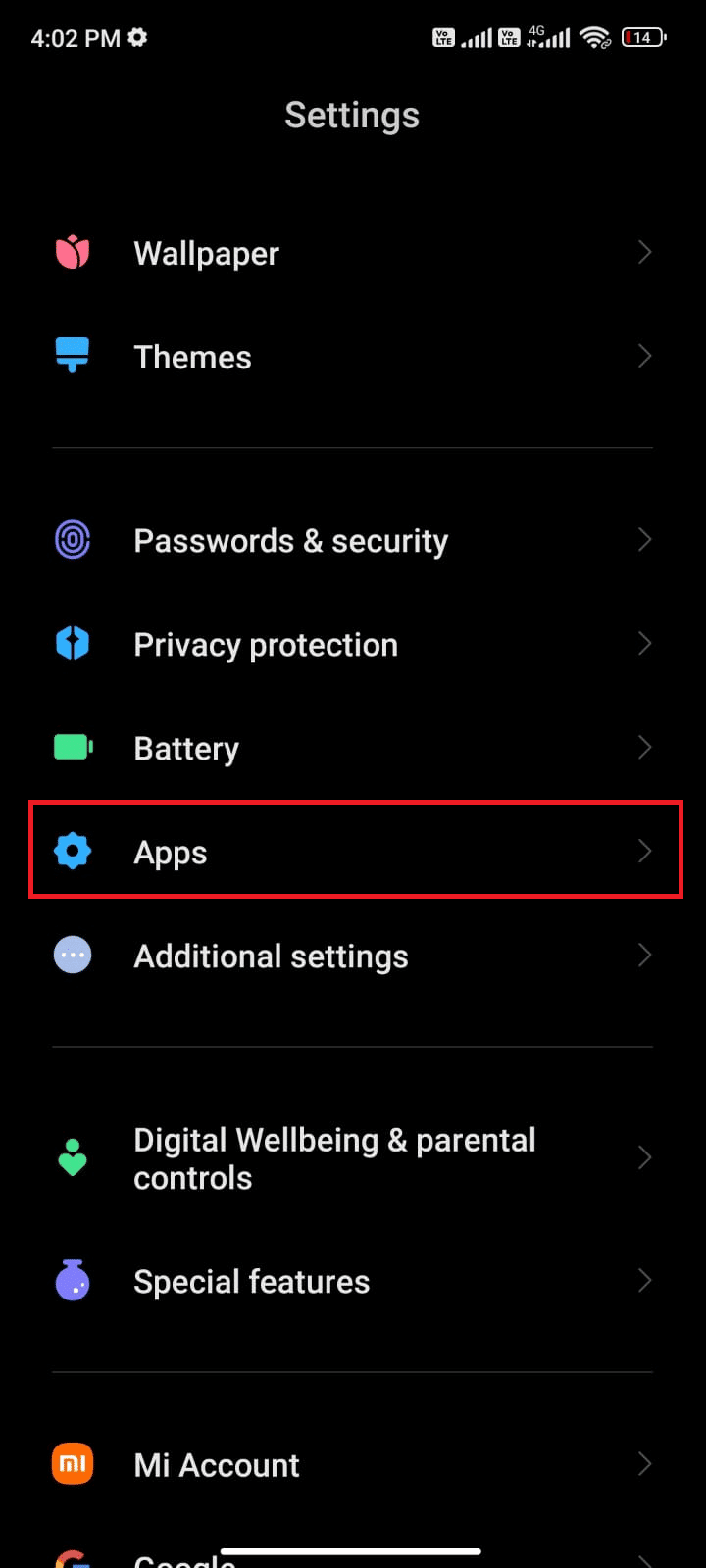
3. Als nächstes auf Apps verwalten gefolgt von Google Fotos .
4. Tippen Sie hier auf Stopp erzwingen .
5. Tippen Sie abschließend auf OK , um die Eingabeaufforderung wie abgebildet zu bestätigen.
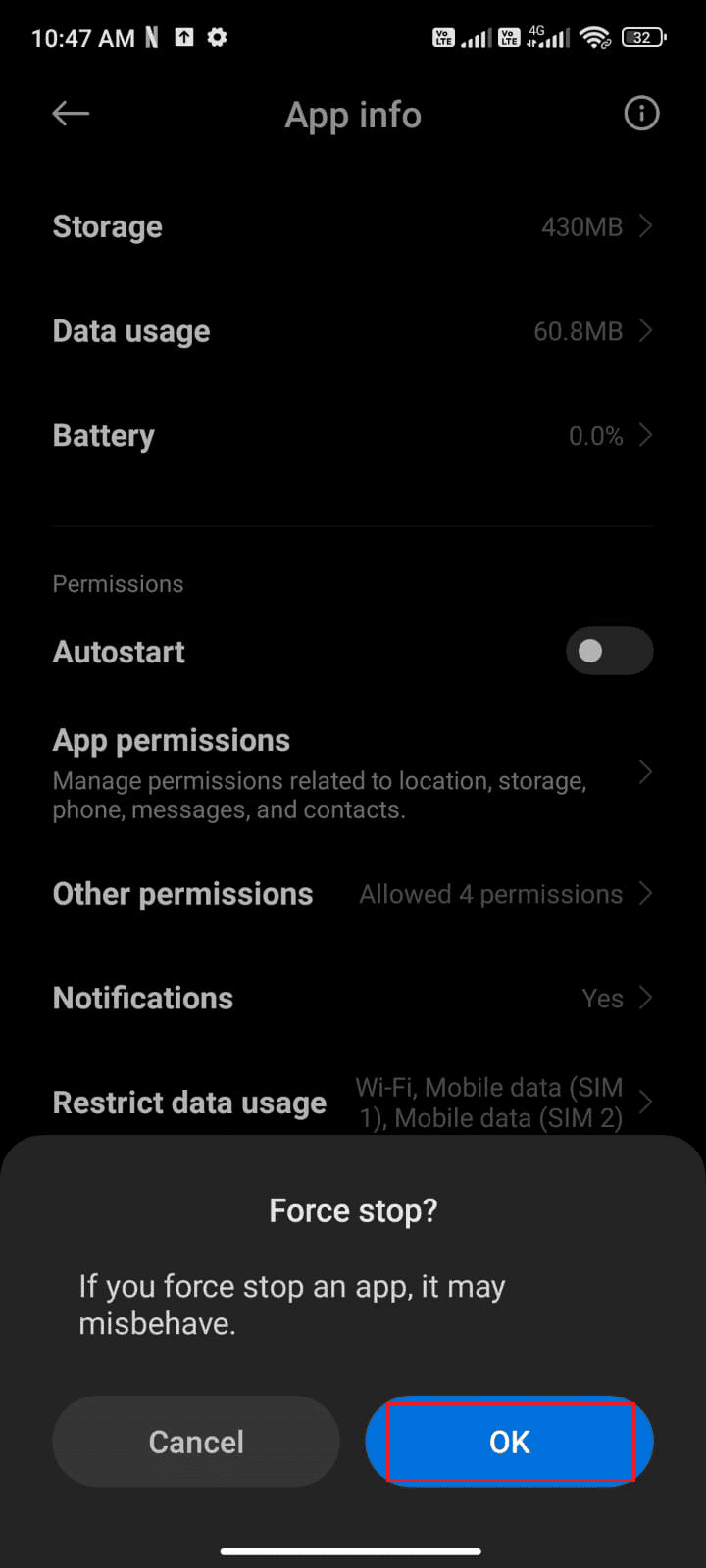
Starten Sie jetzt die Google Fotos-App neu und prüfen Sie, ob Sie das Problem mit der fehlenden Download-Option von Google Fotos beheben können oder nicht.
Lesen Sie auch: So erhalten Sie unbegrenzten Speicherplatz auf Google Fotos
1C. Deaktivieren Sie den Batteriesparmodus
Der Batteriesparmodus kann bestimmte Funktionen einer App einschränken, um Batteriestrom zu sparen. Wenn dieser Modus aktiviert ist, kann er verhindern, dass Google Fotos Fotos auf dem Gerät speichern kann. Durch das Deaktivieren des Batteriesparmodus kann Google Fotos alle seine Funktionen nutzen, um sicherzustellen, dass das Speichern von Fotos möglich ist. Darüber hinaus kann das Deaktivieren des Batteriesparmodus auch dazu beitragen, dass alle anderen Funktionen und Einstellungen der App ordnungsgemäß funktionieren.
Befolgen Sie die nachstehenden Anweisungen, um die Energiesparfunktion auf Ihrem Gerät zu deaktivieren.
1. Ziehen Sie Ihren Startbildschirm nach oben/unten, um die Benachrichtigungsleiste zu starten.
2. Stellen Sie sicher, dass die Energiespareinstellung nicht aktiviert ist. Tippen Sie in diesem Fall auf die Einstellung, um die Einstellung zu deaktivieren.
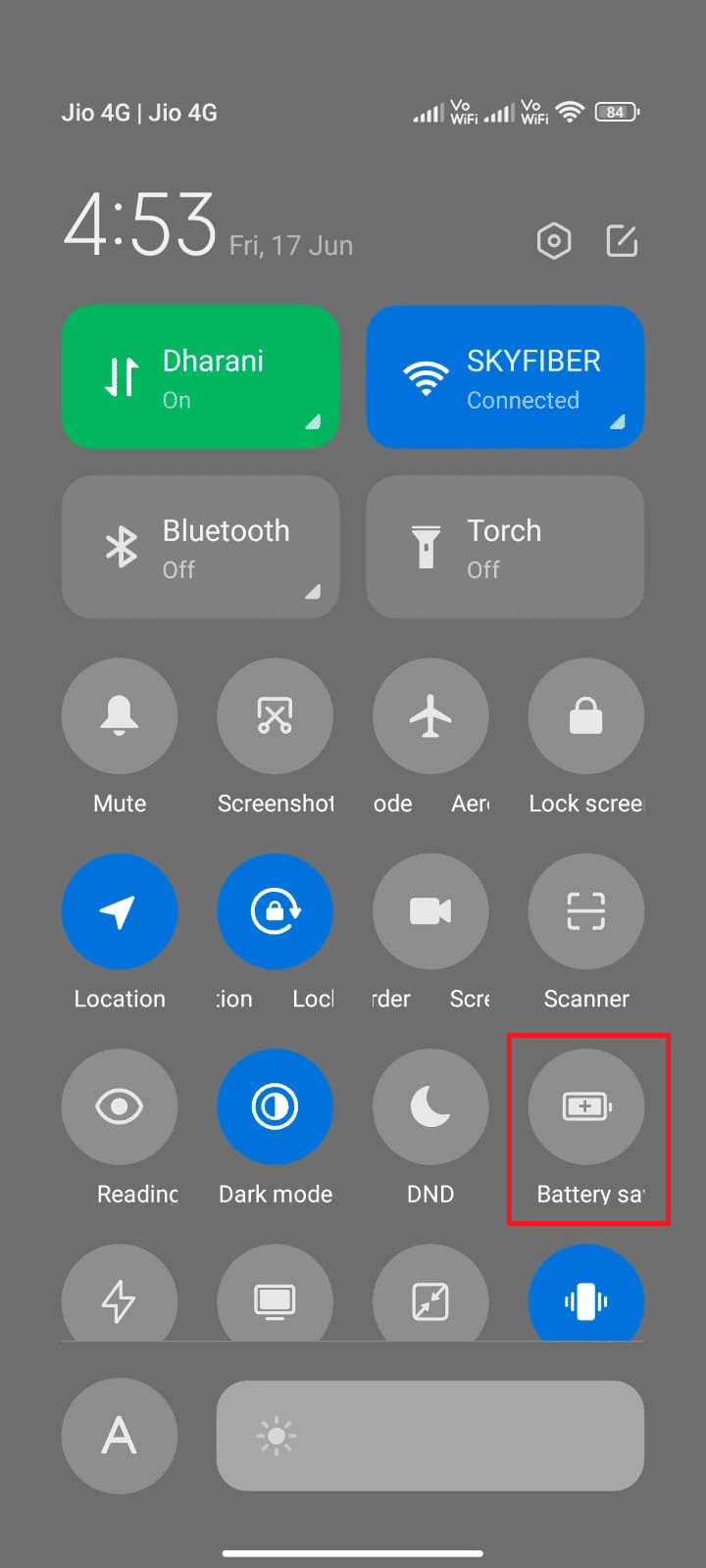
Nachdem Sie sichergestellt haben, dass der Batteriesparmodus nicht aktiviert ist, überprüfen Sie, ob Sie Google Fotos auf Android ohne Probleme verwenden konnten.
1D. Aktualisieren Sie das Android-Betriebssystem
Das Aktualisieren des Android-Betriebssystems hilft, das besprochene Problem zu beheben, da es bestimmte Fehler beheben kann, die das Problem verursachen können. Da das Android-Betriebssystem regelmäßig aktualisiert wird, können diese Updates alle Probleme beheben, die möglicherweise zu Fehlfunktionen der Google Fotos-App führen. In diesem Leitfaden zu 3 Möglichkeiten zum Suchen nach Updates auf Ihrem Android-Telefon wird erläutert, warum das Android-Betriebssystem aktualisiert werden muss, um das Problem zu beheben, dass Fotos nicht auf dem Gerät gespeichert werden können.
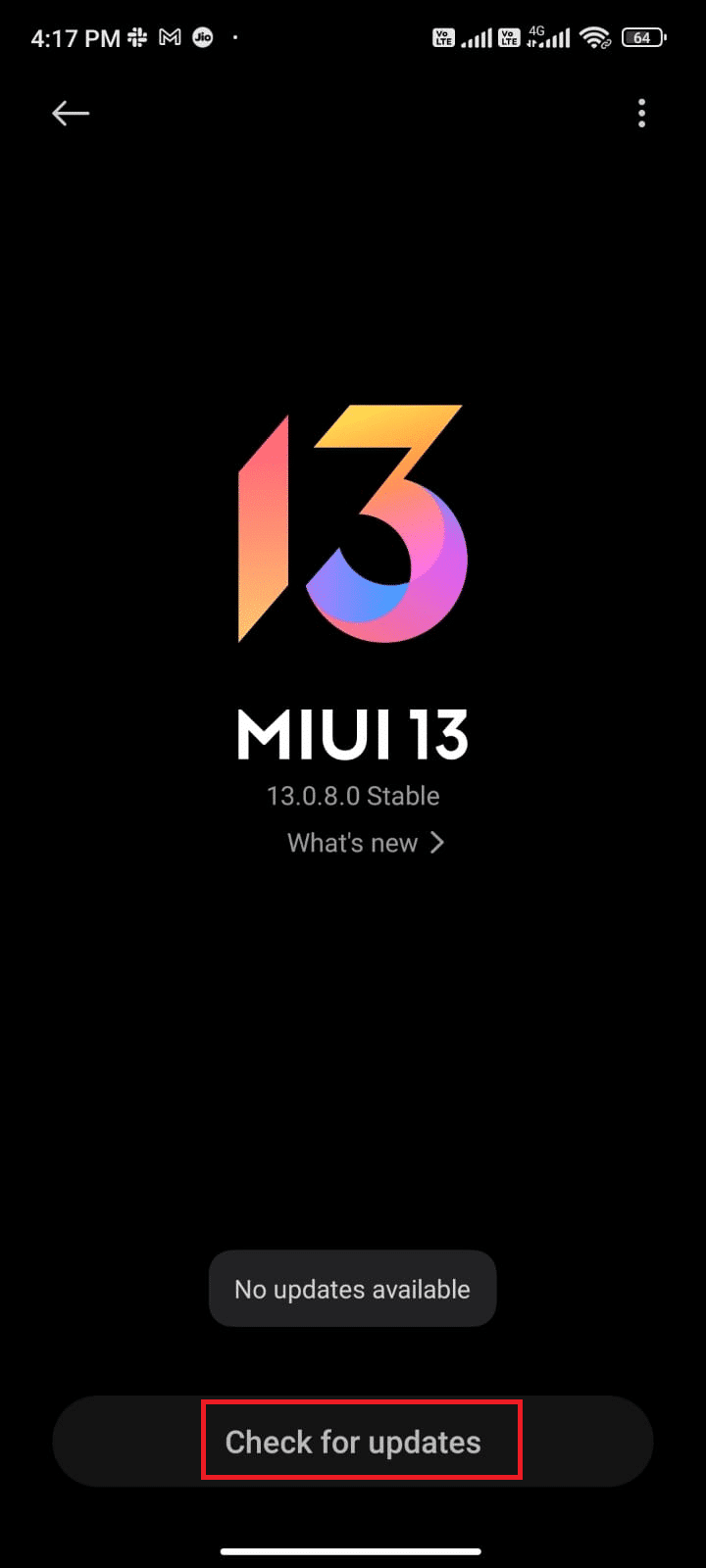
Überprüfen Sie nach der Aktualisierung des Android-Betriebssystems, ob Sie das besprochene Problem beheben können.
1E. Geben Sie Speicherplatz auf Geräten frei
Das Löschen des Android-Speicherplatzes hilft, das besprochene Problem zu beheben, denn wenn der Gerätespeicher überlastet ist, kann dies dazu führen, dass das System träge wird und Fehler verursacht. Dies kann verhindern, dass Google Fotos aufgrund von unzureichendem Speicherplatz auf dem Gerät gespeichert wird. Das Löschen unnötiger Apps und Dateien kann wertvollen Speicherplatz freigeben und dazu beitragen, dass das Gerät effizienter läuft. Um Ihr Android zu bereinigen, folgen Sie unserer Anleitung 6 Möglichkeiten, Ihr Android-Telefon zu bereinigen, und befolgen Sie die entsprechenden Schritte.
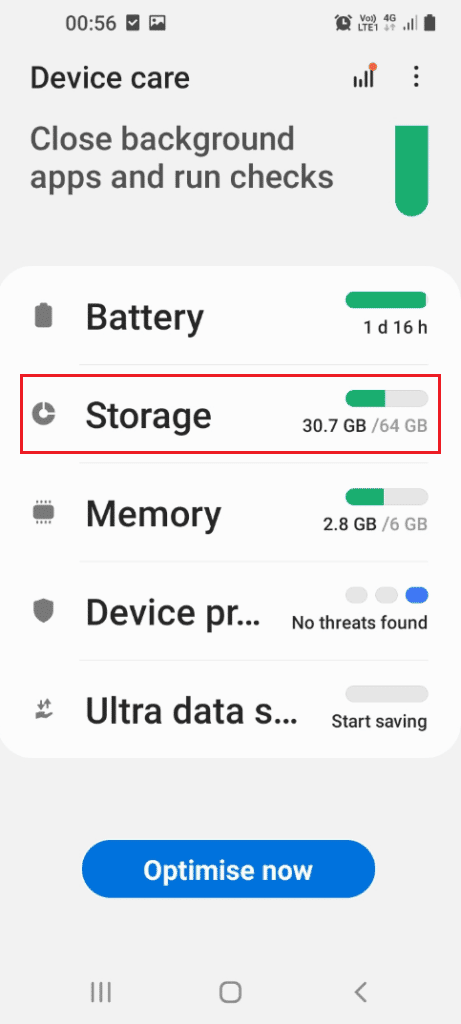
Methode 2: Fehlerbehebung bei der Internetverbindung
Die Fehlerbehebung bei der Internetverbindung hilft bei der Behebung des Problems, dass Fotos nicht auf dem Gerät gespeichert werden können, da eine stabile und zuverlässige Internetverbindung erforderlich ist, damit Google Fotos ordnungsgemäß funktioniert. Ohne eine starke Internetverbindung kann Google Fotos keine Fotos auf dem Gerät des Benutzers speichern, da es nicht mit den Servern von Google kommunizieren kann. Lesen Sie unsere ultimative Anleitung zur Fehlerbehebung für Smartphones und folgen Sie der Methode, um das Problem mit der Internetverbindung zu beheben.


Lesen Sie auch: Mehrere Google Drive- und Google Fotos-Konten zusammenführen
Methode 3: Aktivieren Sie Backup & Sync
Das Aktivieren von Backup und Synchronisierung hilft dabei, das Speichern von Google Fotos auf dem Gerät zu beheben, das nicht funktioniert, da es Benutzern ermöglicht, ihre Fotos und Videos automatisch von ihrem Android- oder iOS-Gerät mit Google Fotos zu synchronisieren. Dadurch wird sichergestellt, dass alle Fotos und Videos gesichert und auf jedem Gerät verfügbar sind. Auf diese Weise müssen sich Benutzer keine Gedanken darüber machen, ihre Fotos manuell auf ihrem Gerät zu speichern oder sich mit Problemen wie dem Problem, dass Google Fotos nicht heruntergeladen wird, zu befassen.
1. Gehen Sie zur Google Fotos- App und tippen Sie auf das Profilsymbol in der oberen rechten Ecke des Bildschirms.
2. Tippen Sie nun auf Fotoeinstellungen und navigieren Sie zur Option Backup . Stellen Sie sicher, dass es aktiviert ist, wenn nicht, aktivieren Sie es.
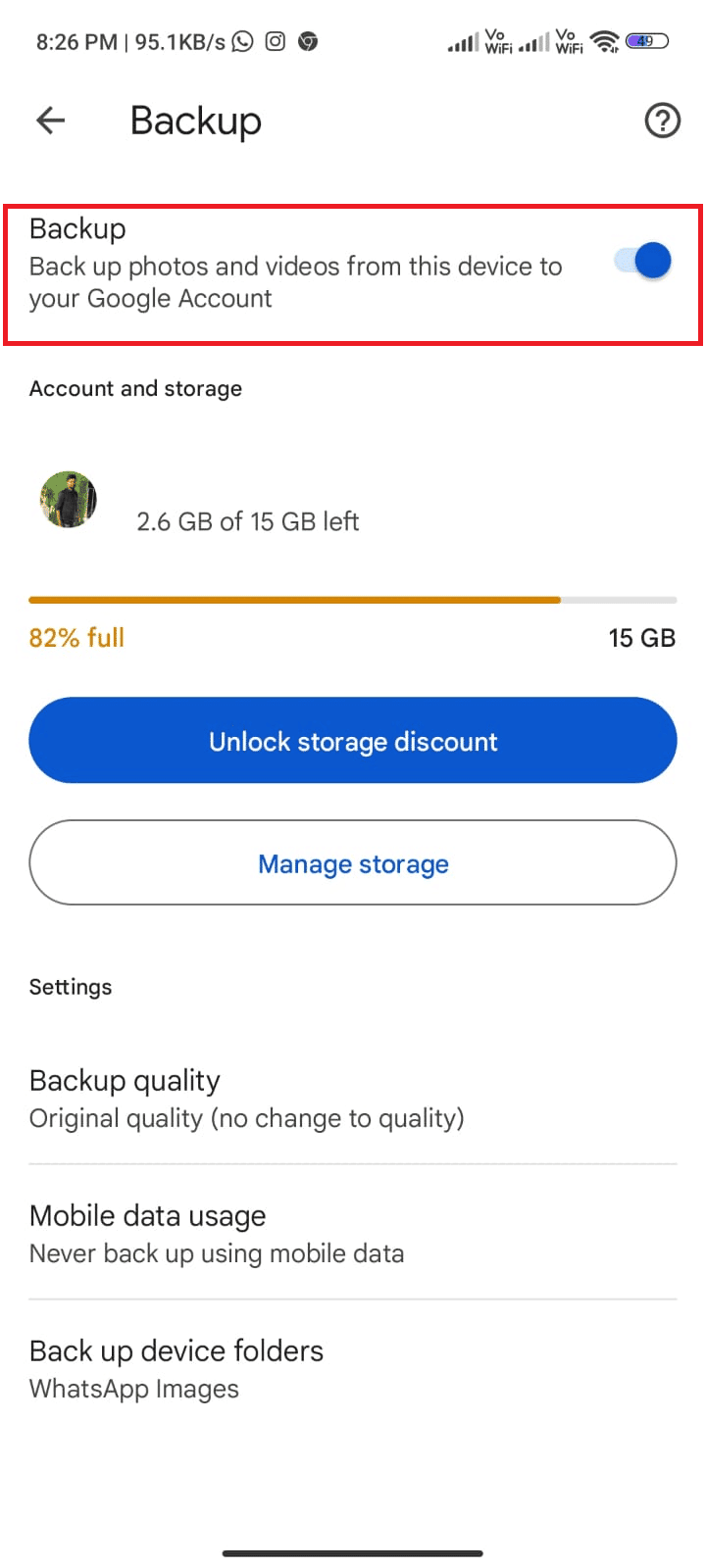
3. Starten Sie die App neu und prüfen Sie, ob Sie jetzt alle Fotos speichern können.
Methode 4: Relevante App-Berechtigungen zulassen
Das Zulassen von App-Berechtigungen hilft dabei, das Speichern von Google Fotos auf dem Gerät zu beheben, das nicht funktioniert, da es sicherstellt, dass die App den erforderlichen Zugriff auf die Funktionen und Steuerelemente des Geräts hat. Dies ist wichtig, damit Google Fotos ordnungsgemäß funktioniert, da es Zugriff auf die Kamera und den Speicher des Geräts benötigt, um Fotos aufzunehmen und zu speichern. Durch die Erteilung der erforderlichen Berechtigungen können Benutzer sicherstellen, dass die App auf die erforderlichen Dateien und Funktionen zugreifen kann, wodurch Probleme im Zusammenhang mit dem Speichern von Fotos behoben werden können.
1. Rufen Sie die Einstellungen- App auf Ihrem Gerät auf.
2. Navigieren Sie dann zu Apps und dann zu Apps verwalten.
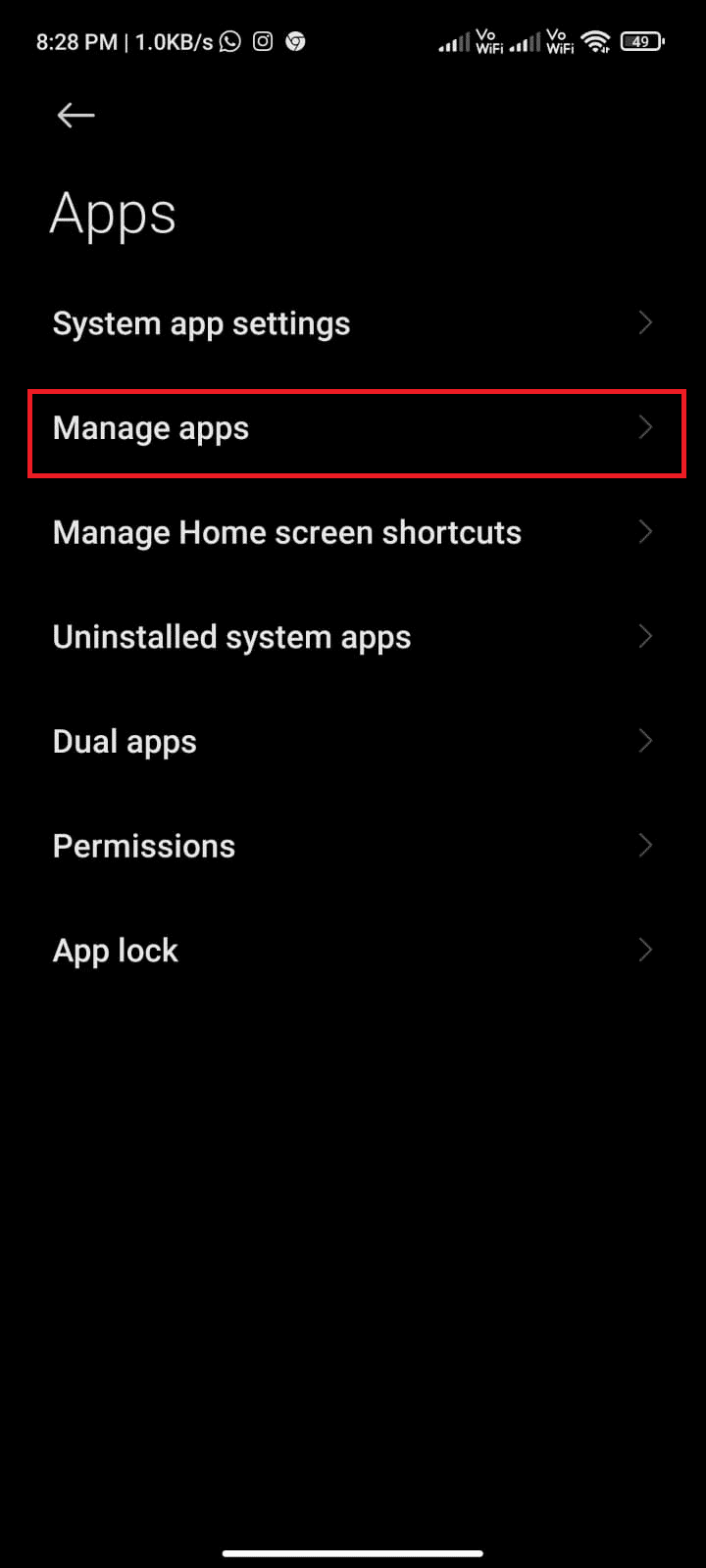
3. Tippen Sie nun auf Fotos.
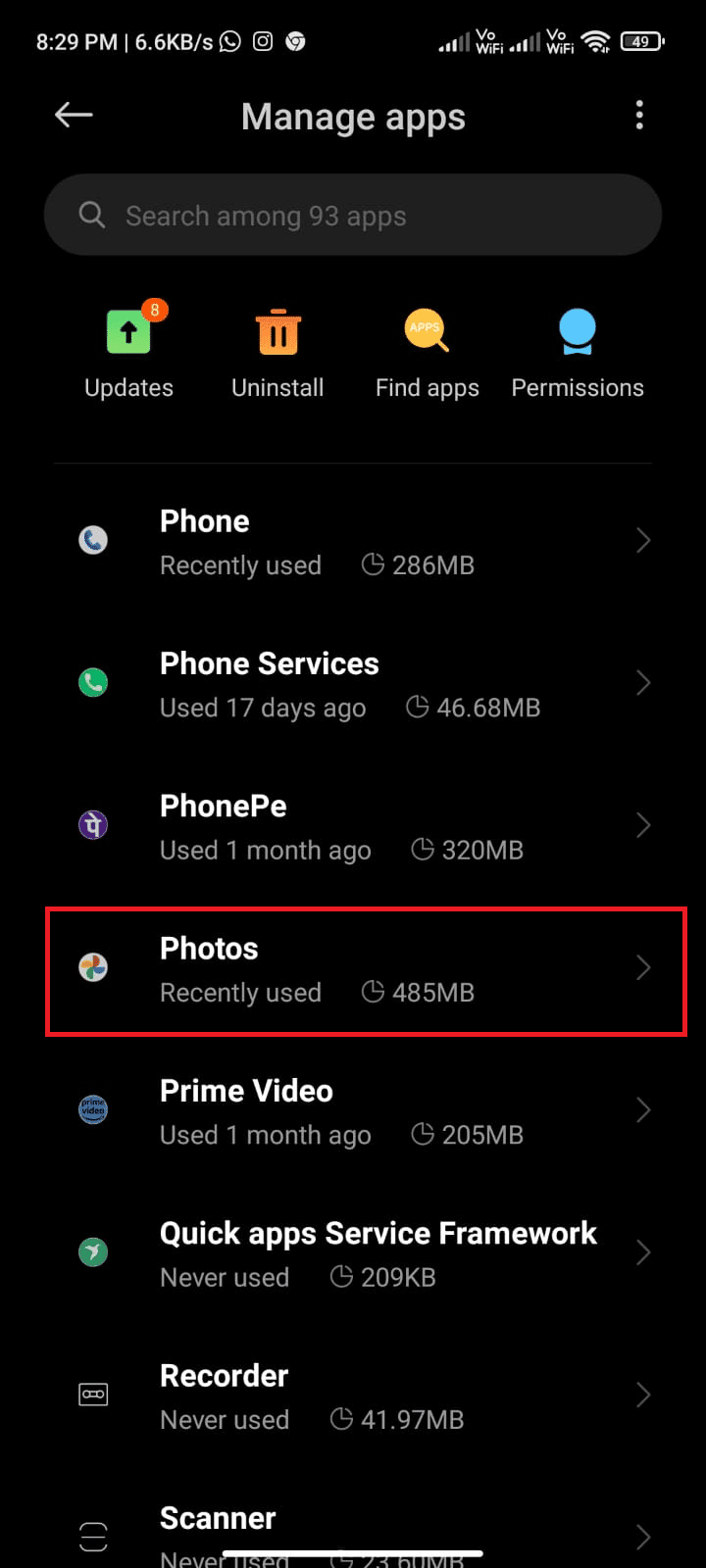
4. Tippen Sie als Nächstes auf App-Berechtigungen.
5. Stellen Sie sicher, dass der App alle erforderlichen Berechtigungen erteilt werden.
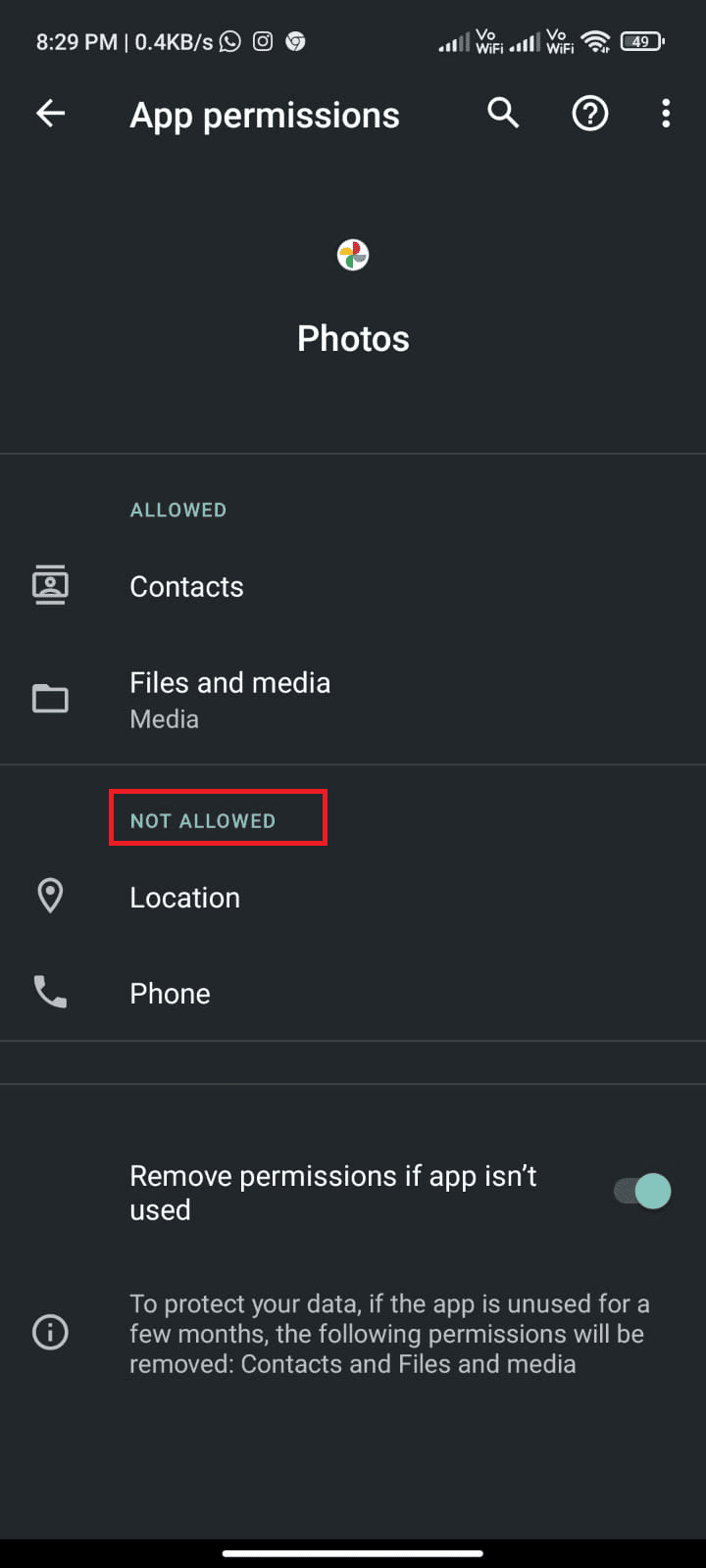
Lesen Sie auch: So beheben Sie, dass Google Fotos leere Fotos anzeigt
Methode 5: Löschen Sie den App-Cache
Das Löschen eines App-Cache hilft, das Problem mit der fehlenden Download-Option von Google Fotos zu beheben, da es alle veralteten Informationen entfernt, die möglicherweise im Cache gespeichert sind. Dies kann dazu beitragen, die Anzahl der Konflikte zu verringern, die möglicherweise zwischen der Google Fotos-App und dem Gerät auftreten. Lesen Sie unsere Anleitung zum Löschen des Cache auf einem Android-Telefon. Befolgen Sie die Schritte zum Löschen des Cache der Google Fotos-App, um das Problem zu lösen, dass Fotos nicht auf dem Gerät gespeichert werden können.
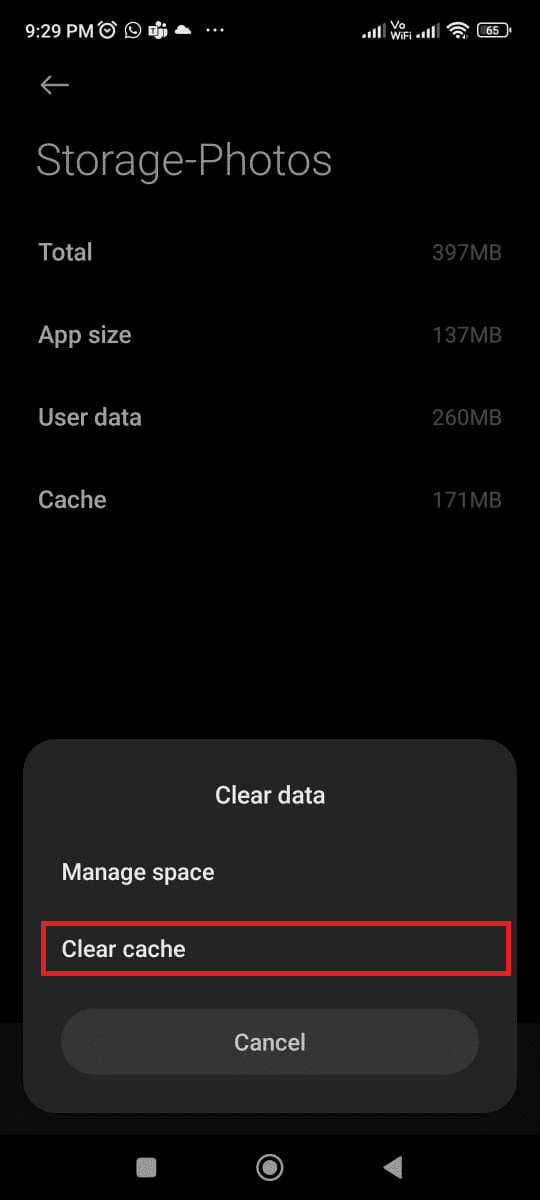
Methode 6: Fotos in den internen Speicher des Geräts verschieben
Das Verschieben von Fotos in den internen Speicher des Geräts hilft bei der Behebung des Problems, dass Fotos nicht auf dem Gerät gespeichert werden können, da es die Datenmenge verringert, die zu und von Google Fotos übertragen werden muss. Dies kann dazu beitragen, sicherzustellen, dass die Verbindung stabil und konsistent bleibt, wodurch potenzielle Probleme vermieden werden.
1. Öffnen Sie Ihre Dateispeicher- App auf Ihrem Android-Telefon und kopieren Sie alle erforderlichen Fotos in den internen Gerätespeicher.
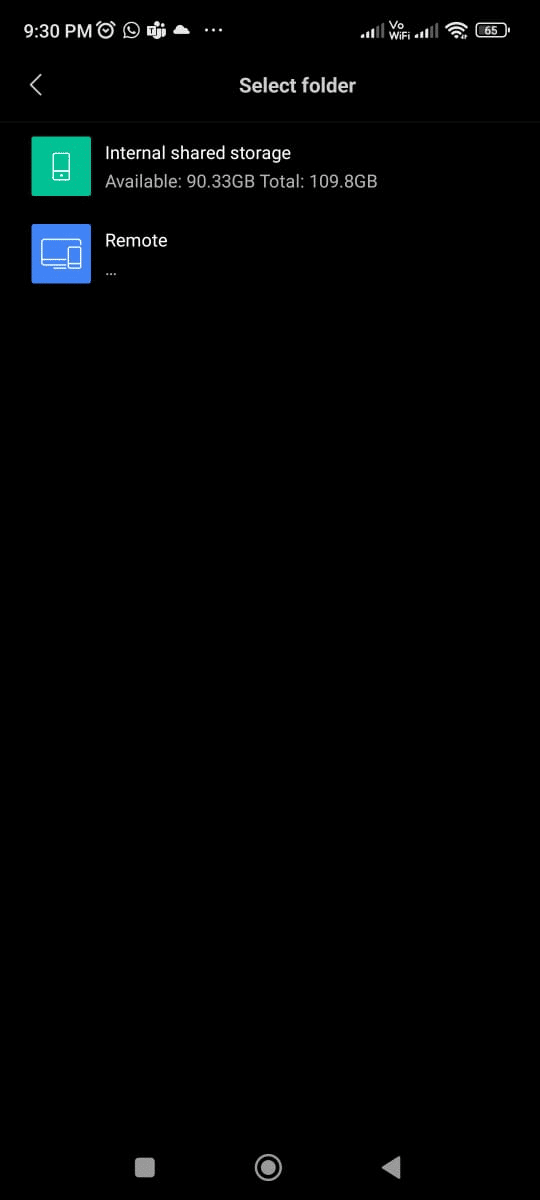
2. Aktivieren Sie dann die Ordnersynchronisierung . Überprüfen Sie, ob Sie das Problem behoben haben, dass Google Fotos Fotos nicht speichert oder nicht.
Lesen Sie auch: So entfernen Sie ein Konto aus Google Fotos
Methode 7: Installieren Sie die Google Fotos-App neu
Die Neuinstallation der Google Fotos-App hilft, das Problem zu beheben, dass Google Fotos nicht heruntergeladen wird, da es helfen kann, alle softwarebezogenen Probleme zu lösen, die das Problem möglicherweise verursachen. Wenn die App beschädigte Dateien enthält oder nicht auf die neueste Version aktualisiert wurde, kann eine Neuinstallation helfen, die App zu aktualisieren und ihre Funktionalität wiederherzustellen. Darüber hinaus kann die Neuinstallation der App helfen, alle temporären Dateien und Caches zu löschen, die die Funktion zum Speichern auf dem Gerät beeinträchtigen könnten.
1. Gehen Sie zum Play Store und suchen Sie in Google Fotos .
2. Tippen Sie dann auf Deinstallieren .
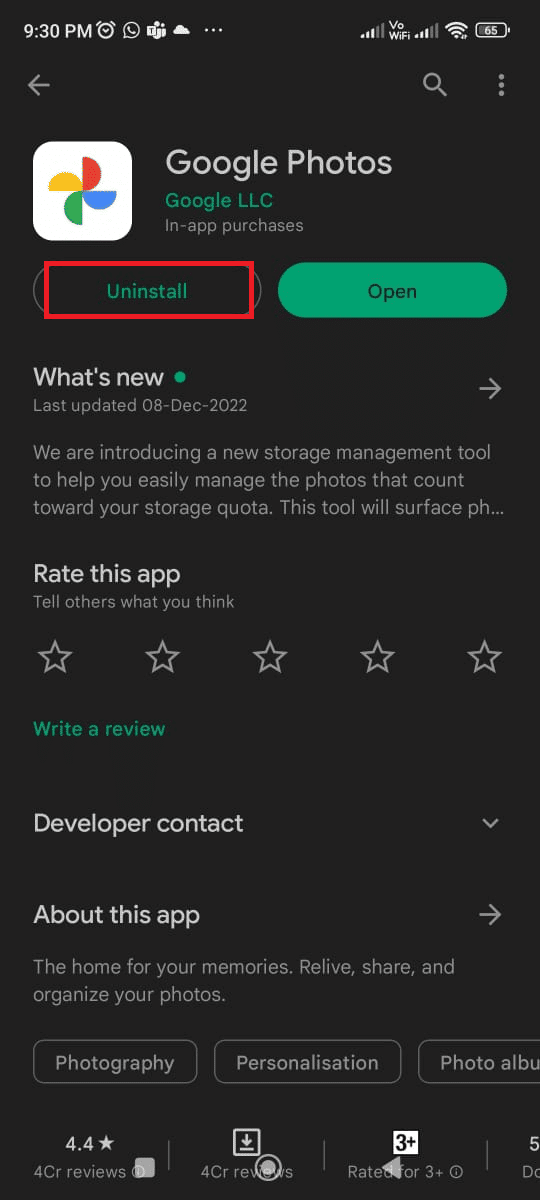
3. Warten Sie, bis die App vollständig von Ihrem Android gelöscht wurde. Wenn Sie fertig sind, suchen Sie erneut nach der App und tippen Sie auf Installieren .
4. Nachdem Google Fotos auf Ihrem Gerät installiert wurde, tippen Sie wie abgebildet auf Öffnen .
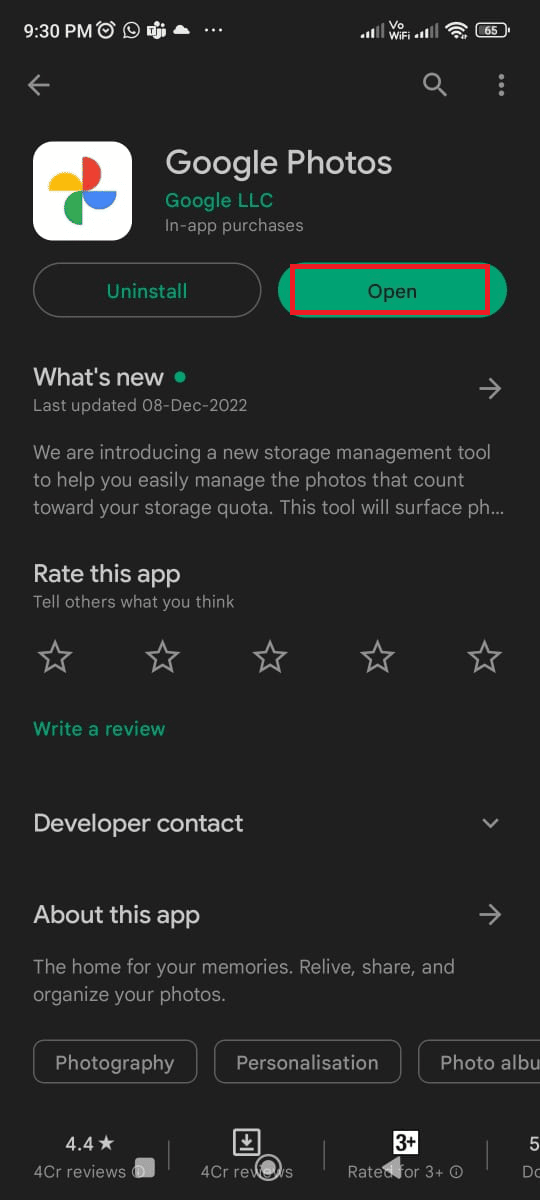
5. Stellen Sie schließlich Ihre Daten wieder her (wenn Sie dies möchten) und prüfen Sie, ob Sie das Problem beheben können, dass die Fotos-App nicht auf dem Gerät gespeichert wird oder nicht.
Lesen Sie auch: Korrigieren Sie, dass Google Fotos keine Fotos auf Android hochlädt
Methode 8: Verwenden Sie den Computer, um Bilder zu speichern
Wenn das Speichern von Google Fotos auf dem Gerät nicht funktioniert, kann dies an einer technischen Störung liegen. Möglicherweise liegt ein Problem mit dem Gerät oder mit der Verbindung zwischen dem Gerät und der Cloud vor. Die Verwendung von Computern zum Speichern von Bildern kann dieses Problem lösen, da dies eine zuverlässigere und sicherere Speicheroption ist. Computer können große Datenmengen schnell und einfach speichern. Darüber hinaus können Computer verwendet werden, um Backups der Bilder zu erstellen, um sicherzustellen, dass die Bilder im Falle einer Gerätefehlfunktion nicht verloren gehen.
1. Öffnen Sie die offizielle Seite von Google Fotos auf Ihrem Computer und surfen Sie durch Ihre Fotos.
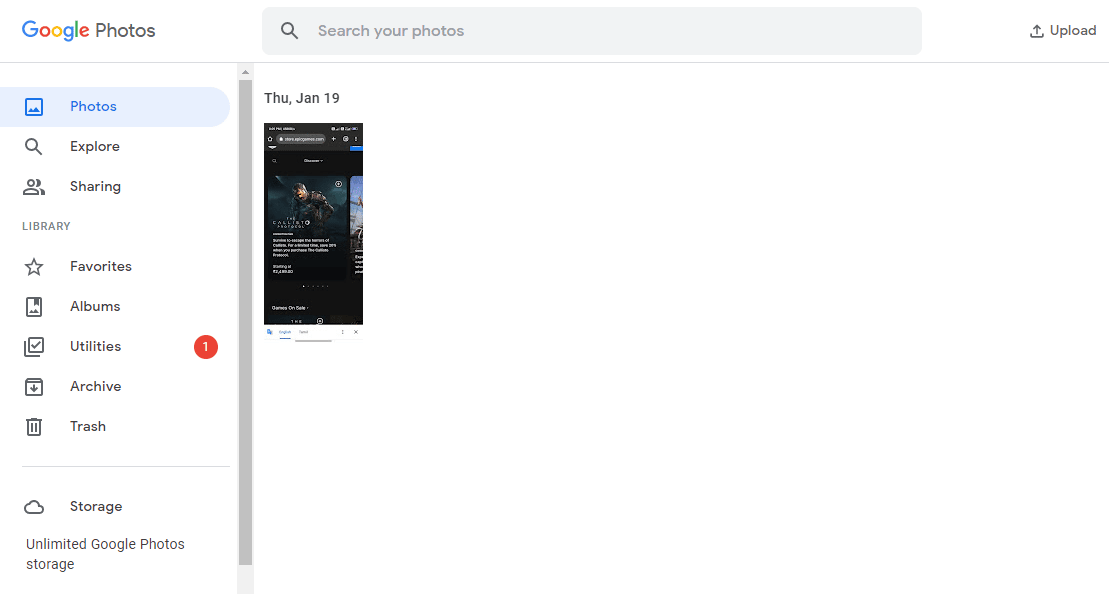
2. Wählen Sie nun das Bild aus und klicken Sie auf das Symbol mit den drei Punkten in der oberen rechten Ecke des Bildschirms. Klicken Sie dann auf die Download- Option.
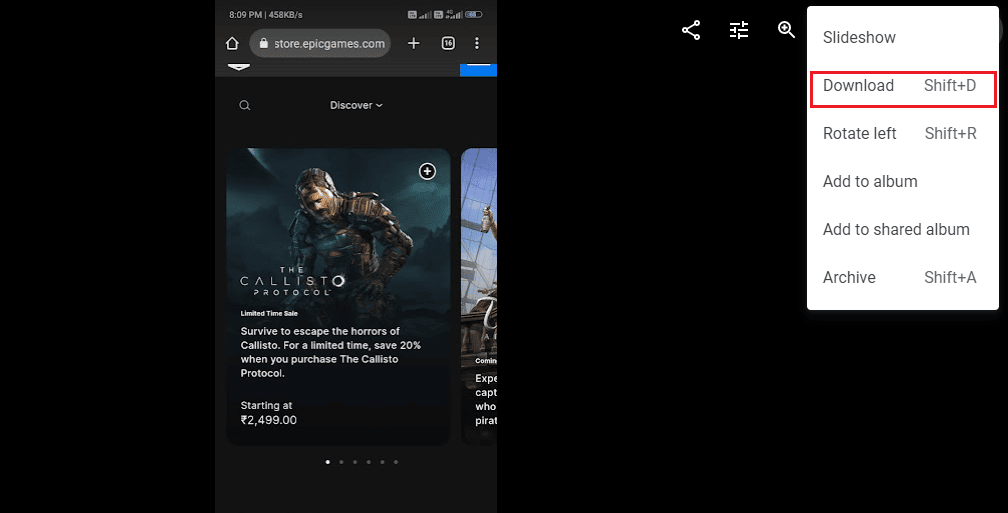
3. Jetzt wird Ihr Bild auf Ihren PC heruntergeladen. Sie können dann mit einem USB-Kabel auf Ihr Gerät übertragen.
Empfohlen:
- So beheben Sie keine Übereinstimmungen auf Bumble
- So verlangsamen Sie Songs auf Spotify
- So sichern Sie WhatsApp-Fotos in Google Fotos
- 10 Möglichkeiten, um zu beheben, dass Google Fotos nicht alle Fotos anzeigt
Wir hoffen, dass diese Anleitung hilfreich war und dass Sie gelernt haben, wie Sie das Speichern von Google Fotos auf Ihrem Gerät beheben können, das auf Ihrem Gerät nicht funktioniert . Zögern Sie nicht, uns mit Ihren Fragen und Vorschlägen über den Kommentarbereich unten zu kontaktieren. Teilen Sie uns mit, welches Thema wir als nächstes untersuchen sollen.
